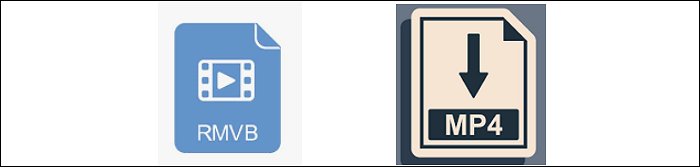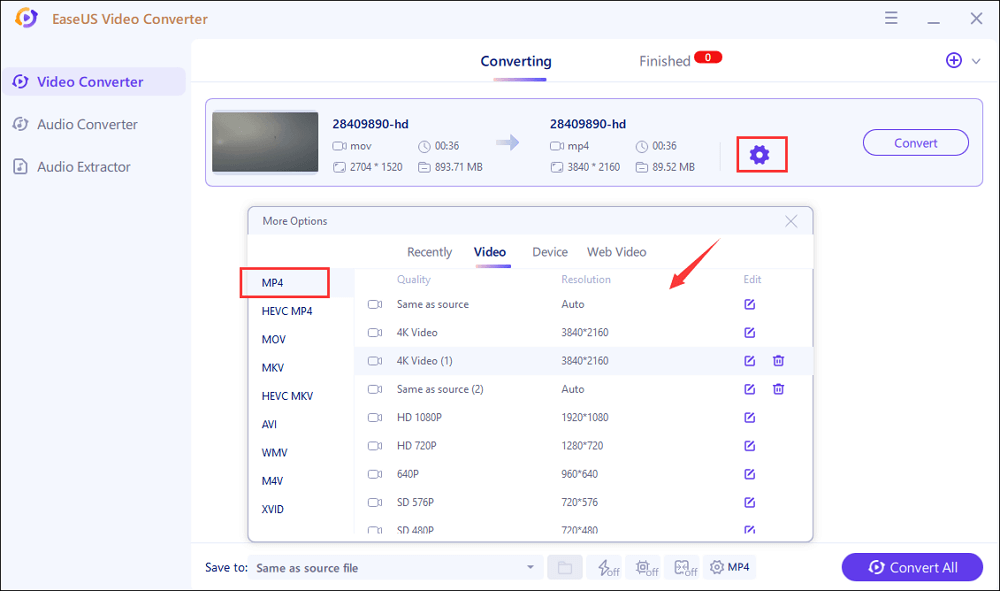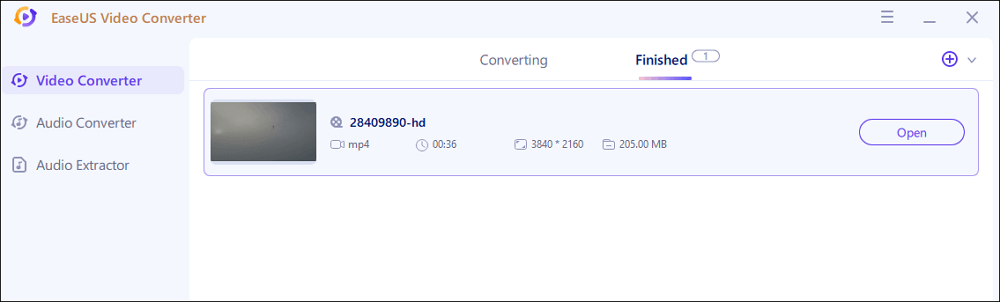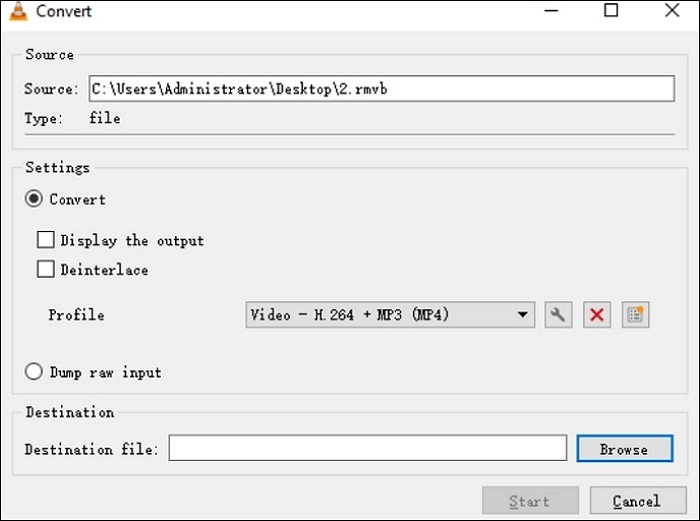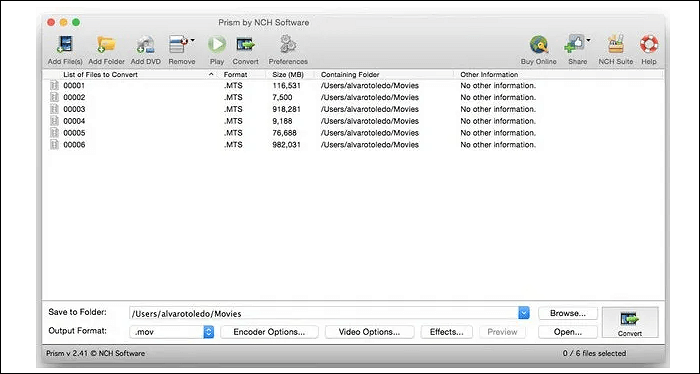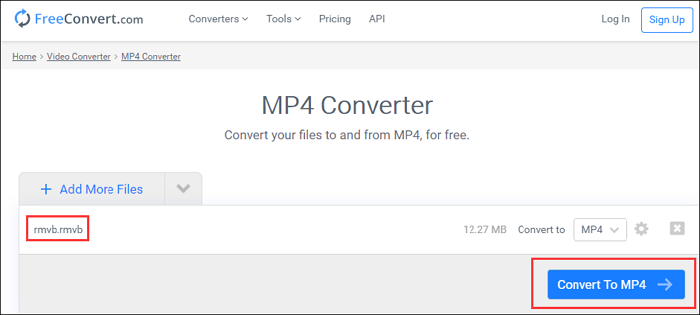RMVB onderscheidt zich door zijn "variabele bitrate", kenmerken en uitstekende afspeelprestaties. Bovendien heeft het een lage herkenning vanwege de slechte compatibiliteit en auteursrechtelijke problemen. Sommige mediaspelers ondersteunen dit formaat niet, wat voor grote problemen zorgt voor gebruikers. Daarom kunt u het converteren naar een ander videoformaat zoals MP4. Dit artikel laat je verschillende manieren zien om RMVB naar MP4 te converteren, zodat je zonder pesterijen van video's kunt genieten.
![rmvb naar mp4]()
Hoe RMVB-bestanden naar MP4 te converteren op Windows 10
In dit deel worden twee converters op Windows geïntroduceerd en u kunt er een kiezen op basis van uw behoeften.
Hulpmiddel 1. EaseUS Video Converter
Voor consumenten die een videobestand met hoge resolutie willen vastleggen, is EaseUS Video Converter een eersteklas keuze. Het converteert RMVB naar MP4-bestanden gemakkelijk binnen een paar klikken en het bevat de exacte bestandskwaliteit. Door batchconversie te ondersteunen, kunnen eenvoudig meerdere RMVB-bestanden worden verwerkt. Alle gebruikers die RMVB naar MP4 converteren op Windows 10 geven de voorkeur aan deze Windows-conversiesoftware vanwege de uitstekende functies.
Daarnaast biedt deze software ook een optie om audiobestanden uit die videobestanden te extraheren. U kunt video-/audiobestanden converteren naar elk ander audioformaat, inclusief MP3, WAV, OGG, enz. Deze krachtige software biedt handige hulpmiddelen zoals - bestandsfusie, audio-extractor, mediaspeler, enz.
Belangrijkste kenmerken:
- Ondersteuning van meer dan 500 videoformaten voor conversie
- Hoge snelheid en batchconversie toestaan
- Ingebouwde mediaspeler om mediabestanden te bekijken
- Combineer meerdere bestanden in één bestand zonder kwaliteitsverlies
- Converteer RMVB-bestanden naar videoformaten zoals MP4, MOV, MKV, M4V, AVI, enz.
Grijp deze kans om deze tool te downloaden! U hoeft geen account te registreren.
Hoe RMVB naar MP4-conversie te maken op Windows 10:
Stap 1. Start EaseUS Video Converter op uw pc en kies de "Video Converter". Klik op de knop "Bestanden kiezen" om de video te importeren die u wilt converteren. Je kunt de video ook slepen en neerzetten om deze te importeren.
Stap 2. Klik op de optie "Instellingen" om het doelformaat te selecteren. U kunt MP4 als uitvoerformaat kiezen en de resolutie en bitrate correct aanpassen.
Stap 3. Pas de map aan om de MP4-video na conversie op te slaan. Er zijn twee knoppen beschikbaar om het bestand te converteren. De knop "Converteren" kan u helpen één video te converteren, terwijl de knop "Alles converteren" een reeks video's kan verwerken.
Stap 4. Op het tabblad "Voltooid" vindt u de geconverteerde MP4-video. Als u een voorbeeld wilt bekijken, klikt u op de knop "Openen" om de ingebouwde mediaspeler te activeren.
Tool 2. VLC Media Player
VLC-mediaspeler werkt niet alleen als mediaspeler, maar is ook een uitstekende video-omzetter. U kunt bijna elk type mediabestand afspelen in deze mediaspeler/converter. Hiermee kunt u mediabestanden zoals MP3, MP4, OGG toevoegen en deze naar andere formaten converteren.
Het lijdt geen twijfel dat VLC een van de beste gratis RMVB naar MP4-converters is. Het is een gratis en open source mediaspeler die alles kan afspelen, inclusief bestanden, schijven en streams. Met al zijn handige functies en geweldig gebruik, hier is het proces voor het gebruik van de VLC-mediaspeler als een RMVB naar MP4-converter.
![vlc converteer rmvb naar mp4]()
Stap om RMVB-bestanden naar MP4 te converteren met VLC-mediaspeler:
Stap 1. Download de VLC-mediaspeler op uw apparaat en installeer deze. Open deze RMVB naar MP4-converter en klik op "Media" in het menu. Klik op "Converteren/Opslaan".
Stap 2. Druk in het venster Media openen op de toets Toevoegen om naar het gewenste RMVB-bestand te bladeren en vervolgens op Openen.
Stap 3. Klik op "Converteren/Opslaan" in de rechterbenedenhoek. Deze actie kan het venster Converteren openen. Ga naar "Profiel" en tik op de vervolgkeuzelijst. Selecteer vervolgens "Video – H. 264 + MP3 (MP4)" als uitvoerformaat.
Stap 4. Klik op "Bladeren" en selecteer een doelmap. Hernoem het bestand en tik op "Opslaan". Zoek vervolgens het geconverteerde bestand.
Hoe RMVB naar MP4 op Mac te converteren
Prism Video Converter is een fantastisch hulpmiddel om RMVB-bestanden naar MP4 op Mac te converteren. Het kan binnen een paar minuten overweg met AVI, VOB, WMV, MP4 en andere formaten. Het is in feite een universele converter die batchconversie ondersteunt.
Je kunt video-effecten toevoegen aan video's, waaronder het toevoegen van tekstoverlay, watermerk, bijschriften, enz. Gebruikers kunnen een voorbeeld van hun video bekijken voordat ze worden geconverteerd en deze tool ondersteunt video's met hoge resolutie. Met deze geweldige functies en faciliteiten kun je je mediabestanden enorm verrijken. Hieronder vindt u een handleiding voor het gebruik van deze beste RMVB naar MP4-converter.
![prisma converteer rmvb naar mp4]()
Hoe RMVB-bestanden naar MP4 te converteren met deze Mac-converter:
Stap 1. Download Prism Video Converter op Mac. Na installatie opent u deze tool op uw computer.
Stap 2. Klik op de groene knop Bestand(en) toevoegen. Zoek en kies de RMVB-bestanden. Druk op de optie Openen om ze naar deze converter te brengen. U kunt de bestanden ook naar het programma slepen of neerzetten.
Stap 3. Selecteer de uitvoerbestemmingsmap in "Bladeren" waar u de geconverteerde bestanden wilt opslaan. Druk op de vervolgkeuzelijst naast Uitvoerformaat. Kies MP4 om uw RMVB-bestanden naar MP4 te converteren.
Stap 4. Klik op de optie Converteren in de rechterbenedenhoek van de applicatie. Het zal het conversieproces starten. Bekijk vervolgens het MP4-bestand op uw opslaglocatie.
Hoe RMVB online naar MP4 te converteren
Online videoconverters zijn ook goed in het omgaan met RMVB naar MP4-conversie. FreeConvert is een webgebaseerde uitstekende video-omzetter die audio-/videobestanden kan converteren naar MP4 en vele andere formaten. Hiermee kunnen hun bestanden zonder problemen van RMVB naar MP4 worden geconverteerd via de webbrowser.
U hoeft dus geen tool op uw computer te downloaden of te installeren. FreeConvert is niet alleen een handige online video-omzetter, maar kan ook afbeeldingen, eBooks, enz. converteren. Hieronder vindt u een handleiding over hoe u deze conversie kunt uitvoeren met deze service.
![rmvb gratis converteren naar mp4]()
Converteer RMVB-bestand naar MP4 met FreeConvert online:
Stap 1. Bezoek de FreeConvert van de RMVB naar MP4-conversiepagina vanuit uw browser. Klik op "Bestanden kiezen" om RMVB-bestanden in deze online tool te importeren. U kunt ook RMVB-bestanden slepen of neerzetten.
Stap 2. Selecteer in "Converteren naar" MP4 als uitvoerformaat. Klik vervolgens op "Converteren naar MP4". Wacht tot het bestand is geconverteerd.
Stap 3. Wanneer het conversieproces is voltooid, is het bestand beschikbaar om te downloaden. Klik gewoon op de knop Downloaden om het op uw computer op te slaan.
Conclusie
Dit artikel is bedoeld voor mensen die op zoek zijn naar een RMVB naar MP4-converter. De hierboven genoemde tools zijn nuttig bij conversie en ze bevatten fantastische functies. Ze zijn gemakkelijk te gebruiken, zodat iedereen ze kan gebruiken om videoformaten te converteren. Het belangrijkste is dat als je RMVB naar MP4-bestanden wilt converteren zonder kwaliteit te verliezen, je EaseUS Video Converter kunt proberen.
![EaseUS Data Recovery Wizard]()
![EaseUS Data Recovery Wizard for Mac]()
![EaseUS Partition Manager Pro]()
![EaseYS Partition Manager Server]()
![EaseUS Todo Backup Workstation]()
![EaseUS Todo Backup Advanced Server]()